Ha nem rajongója a Google Drive alkalmazásnak, törölje azt. Így törölheti teljesen a Google Drive-ot a Windows rendszerből.
Távolítsa el a Google Drive-ot a Windows rendszerből
Először indítsa el a Google Drive-ot, ha még nem fut. Ezután kattintson jobb gombbal a Google Drive ikonra a tálcán, és válassza a Beállítások lehetőséget.
Megjelenik a Google Drive Beállítások ablaka. Kattintson a „Fiók leválasztása” gombra, majd kattintson az Igen gombra a leválasztás megerősítéséhez.
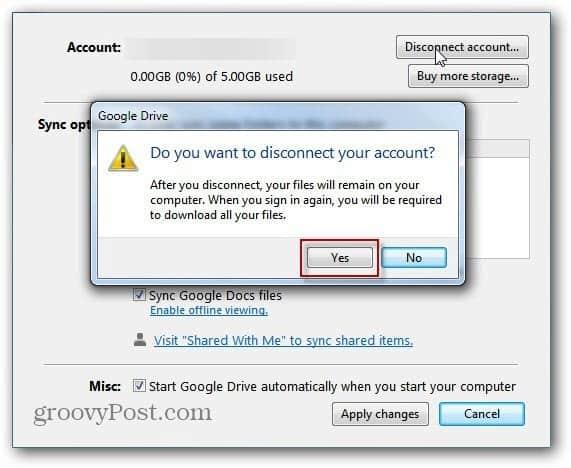
Néhány másodperc múlva a fiók leválasztásra kerül, és a következő ellenőrző üzenet jelenik meg. Kattintson az OK gombra.
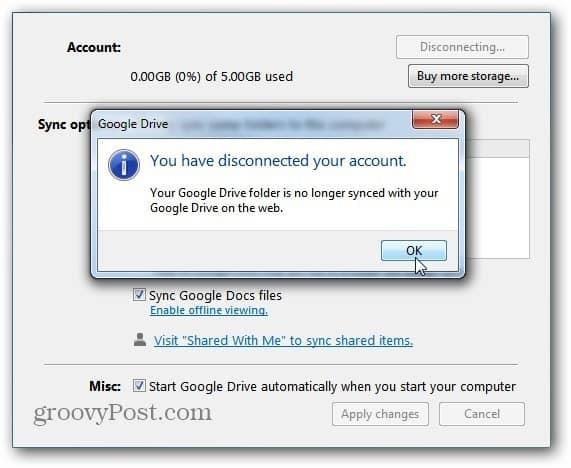
Most beléphet a Vezérlőpult >> Programok és szolgáltatások menüpontba, és eltávolíthatja a Google Drive-ot.
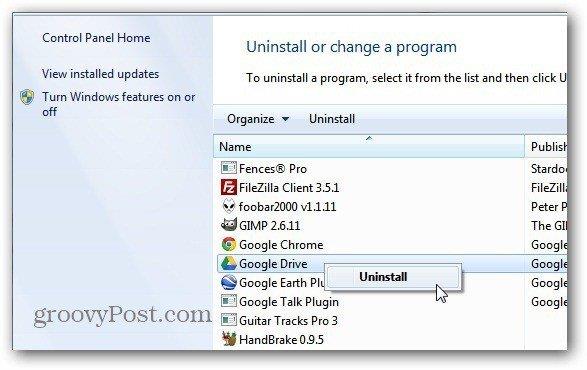
Vagy annak ellenőrzéséhez, hogy teljesen eltűnt-e a rendszerről, használja a Revo Uninstaller ingyenes vagy pro verzióját. Ez az egyik eszköz, amellyel bármilyen szoftvert – beleértve a rosszindulatú programokat is – teljesen eltávolítok a Windows PC-kről.
A Revo Uninstaller ingyenes verzióját a Ninite.com webhelyről is letöltheti . Itt a Revo Uninstaller pro verzióját használom – amelynek 30 napos ingyenes próbaverziója van.
Kattintson a jobb gombbal a Google Drive ikonra, és válassza az Eltávolítás lehetőséget. Most várja meg, amíg a Google Drive eltávolításra kerül, és a rendszerleíró adatbázis fennmaradó beállításai törlődnek.
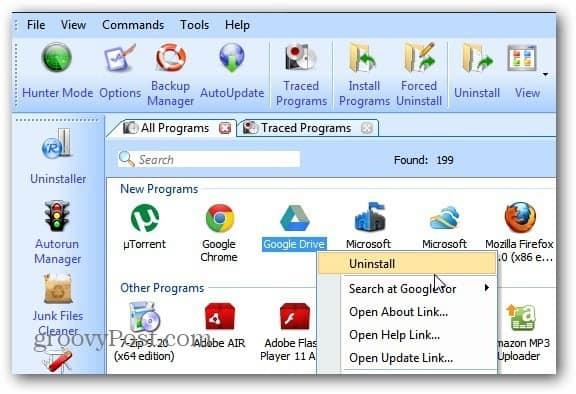
Ellenőrizze, hogy el kívánja-e távolítani a terméket.
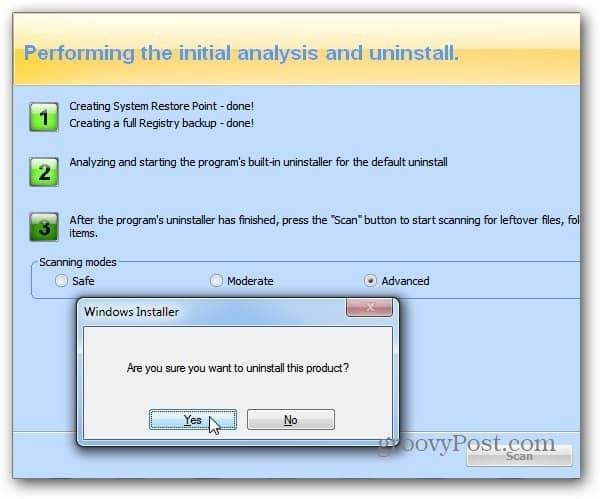
Ellenőrizze a Revo Uninstaller által megtalált program maradékainak összes kék bejegyzését, és törölje azokat.
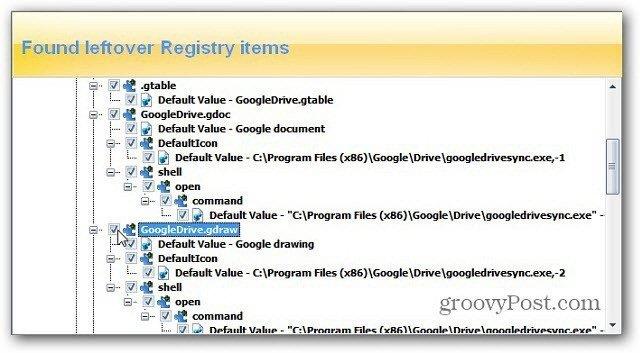
Továbbra is te vagy a Google mappa a Saját dokumentumok között; továbbra is elérheti a fájlokat, ha nincs online, de többé nem lesz képes szinkronizálni.
![Hogyan lehet élő közvetítést menteni a Twitch-en? [KIFEJEZETT] Hogyan lehet élő közvetítést menteni a Twitch-en? [KIFEJEZETT]](https://img2.luckytemplates.com/resources1/c42/image-1230-1001202641171.png)
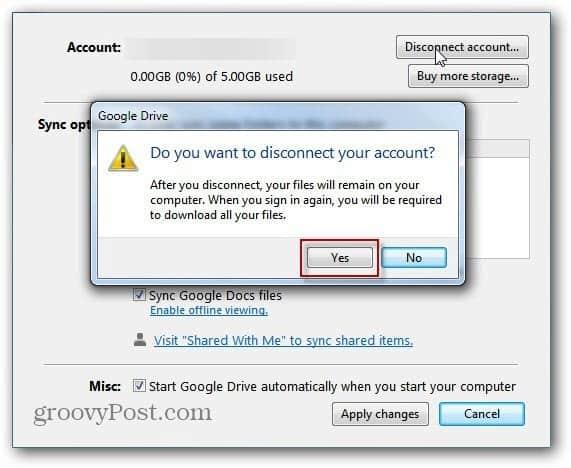
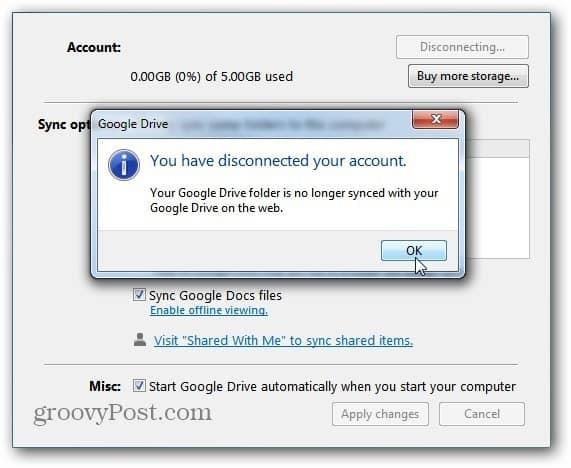
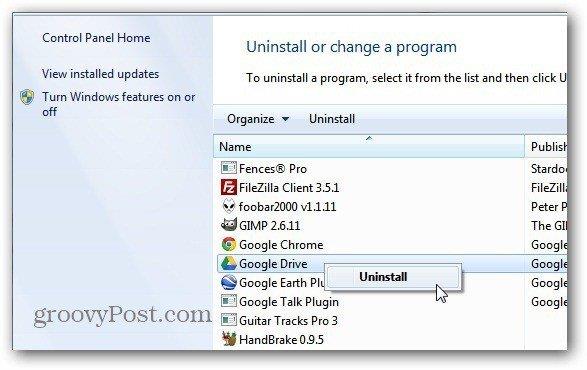
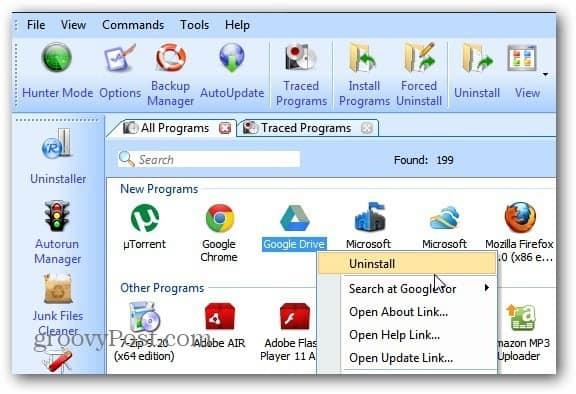
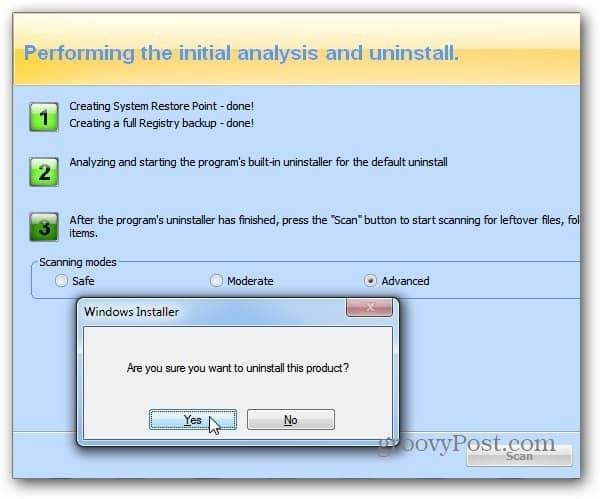
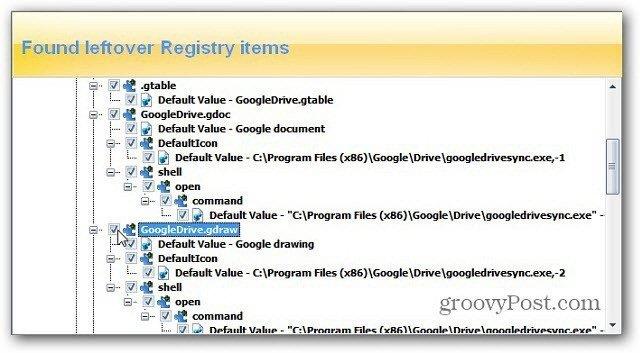


![[JAVÍTOTT] „A Windows előkészítése, ne kapcsolja ki a számítógépet” a Windows 10 rendszerben [JAVÍTOTT] „A Windows előkészítése, ne kapcsolja ki a számítógépet” a Windows 10 rendszerben](https://img2.luckytemplates.com/resources1/images2/image-6081-0408150858027.png)

![Rocket League Runtime Error javítása [lépésről lépésre] Rocket League Runtime Error javítása [lépésről lépésre]](https://img2.luckytemplates.com/resources1/images2/image-1783-0408150614929.png)



